Không muốn người khác thấy được lịch sử tìm kiếm trên máy tính Windows 10, hãy xóa nhanh theo hướng dẫn ở đây.
Tại sao phải xóa lịch sử tìm kiếm trên máy tính?
- Tránh lộ những thư mục nhạy cảm: người khác có thể đoán ra được những nơi lưu trữ bí mật trên máy tính của bạn dựa vào lịch sử tìm kiếm.
- Không muốn người khác biết bạn tìm kiếm gì: Chỉ đơn giản là không muốn người khác bạn tìm kiếm gì trên máy tính
Cách xóa lịch sử tìm kiếm trên máy tính Windows 10
Cách xóa lịch sử tìm kiếm trên máy tính Windows 10 1: Xóa từ khung tìm kiếm Search
Bạn nhấn vào khung tìm kiếm trong bất kỳ thư mục nào, lúc này sẽ xuất hiện lịch sử tìm kiếm của bạn trên máy tính. Bạn di chuột tới từ khóa muốn xóa, nhấn dấu x bên cạnh từ khóa đó để xóa.
Cách này khá thủ công, chuyển sang cách 2 để xóa toàn bộ lịch sử tìm kiếm trên máy tính nhanh hơn.
Cách xóa lịch sử tìm kiếm trên máy tính Windows 10 2: Xóa toàn bộ trong Search Tool
Cách này sẽ giúp bạn xóa toàn bộ lịch sử tìm kiếm trên máy tính nhanh nhất.
Rất đơn giản, bạn tìm kiếm bằng bất cứ từ khóa nào, sau đó nhấn nút Recent searches trên thanh công cụ, nhấn tiếp nút Clear search history. Lúc này toàn bộ lịch sử tìm kiếm trên máy tính sẽ biến mất vĩnh viễn.
Cách xóa lịch sử tìm kiếm trên máy tính Windows 10 3: Xóa toàn bộ trong Registry
Bước 1: Bạn mở Registry bằng cách nhấn tổ hợp phím Windows + R sau đó nhập lệnh regedit (hoặc nhấn chuột phải lên nút Windows chọn Run rồi nhập lệnh regedit)
Sau khi cửa sổ Registry được mở, bạn copy rồi paste đường dẫn sau vào thanh địa chỉ, sau đó nhấn phím Enter:
HKEY_CURRENT_USER\SOFTWARE\Microsoft\Windows\CurrentVersion\Explorer\WordWheelQuery
Tiếp đó, bạn nhấn chuột phải lên thư mục WordWheelQuery trong menu bên trái chọn Delete để xóa toàn bộ lịch sử tìm kiếm trên máy tính.
Chúc các bạn thành công!!!
Xem Them Chi Tiet
Nhung Mon Do Cong Nghe Duoc Yeu Thich
Do Cong Nghe Phu Kien
Xem Them Chi Tiet
Phu nu phai dep dan ong moi yeu! Sam ngay bo vay dam sieu dep
Thanh xuan nhu mot tach trá Khong mua do hot phi hoai thanh xuan
Xem Them Chi Tiet
Nhung Mon Do Cong Nghe Duoc Yeu Thich
Do Cong Nghe Phu Kien
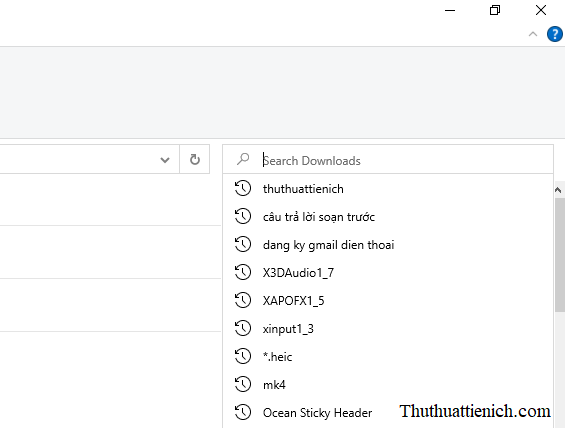
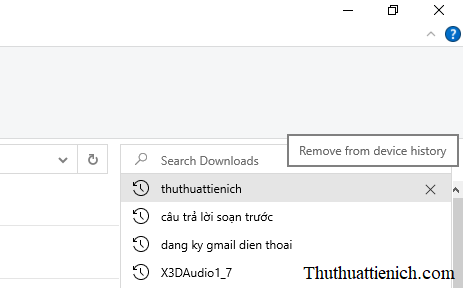
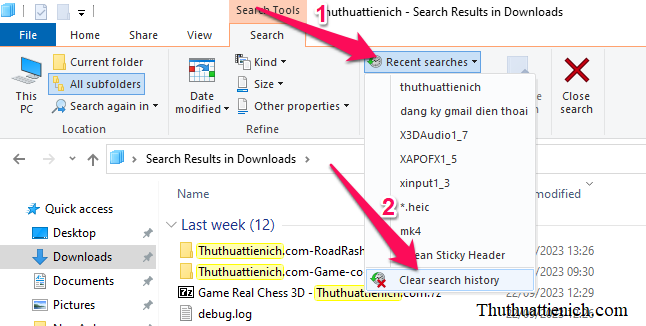
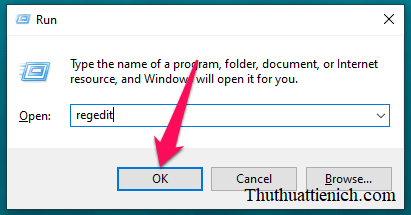
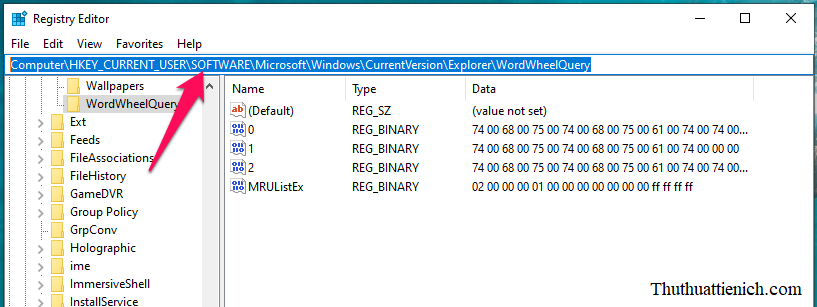
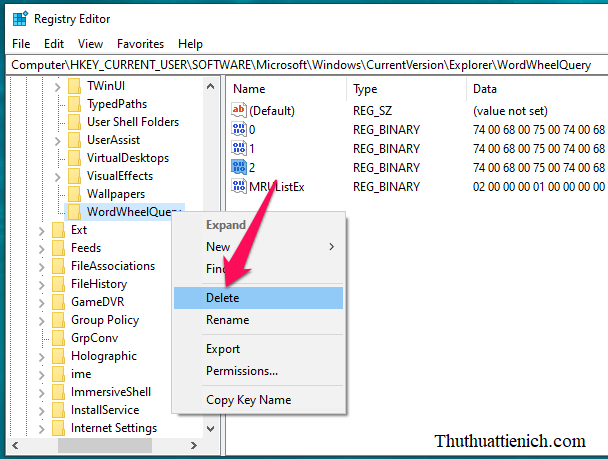







0 nhận xét:
Đăng nhận xét